الإعلانات
 على مر السنين ، قمنا بتغيير الكثير حول الطريقة التي نحاول بها تشغيل تطبيقاتنا. من بين جميع أنظمة التشغيل الموجودة ، يبدو أن Linux هو الملعب التجريبي لتجربة طرق مختلفة لإطلاق التطبيقات. أولاً كانت تكتب باسمهم في سطر الأوامر ، ثم كانت هناك قوائم ، ثم كانت هناك غنوم دو البحث عن تطبيقات Linux وتشغيلها في لمح البصر باستخدام برنامج GNOME Do اقرأ أكثر ، ومؤخرا كان هناك تشابك عصبى Synapse - تشغيل التطبيقات بسرعة والعثور على أي شيء بسهولة [Ubuntu] اقرأ أكثر .
على مر السنين ، قمنا بتغيير الكثير حول الطريقة التي نحاول بها تشغيل تطبيقاتنا. من بين جميع أنظمة التشغيل الموجودة ، يبدو أن Linux هو الملعب التجريبي لتجربة طرق مختلفة لإطلاق التطبيقات. أولاً كانت تكتب باسمهم في سطر الأوامر ، ثم كانت هناك قوائم ، ثم كانت هناك غنوم دو البحث عن تطبيقات Linux وتشغيلها في لمح البصر باستخدام برنامج GNOME Do اقرأ أكثر ، ومؤخرا كان هناك تشابك عصبى Synapse - تشغيل التطبيقات بسرعة والعثور على أي شيء بسهولة [Ubuntu] اقرأ أكثر .
ومع ذلك ، تلاشى كل ذلك ببطء ، وظهر حل جديد واعد يقدم بالفعل طريقة فعالة لبدء تشغيل تطبيقاتك في Linux.
حول فطيرة جنوم
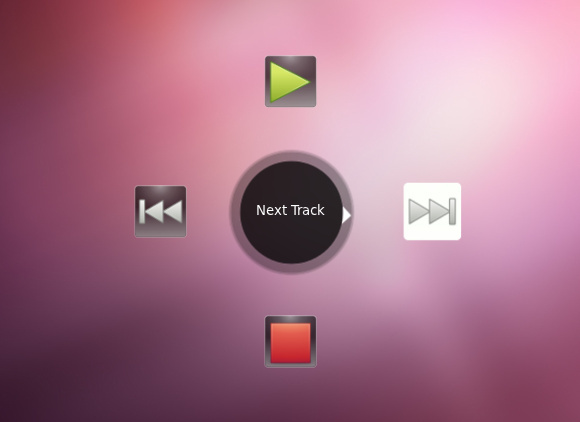
فطيرة جنوم هو أحدث برنامج يتيح لك تشغيل أي من تطبيقاتك ومواقعك المفضلة وغير ذلك باستخدام مجموعة مفاتيح الاختصار والماوس. عند تكوينها بشكل صحيح ، يبدو أنها فعالة جدًا للمستخدمين ، ولكنها أيضًا جذابة بصريًا. لذا تم تحذيرك: يأتي العمل قبل اللعب.
التركيب
يمكن تثبيت البرنامج بسهولة عبر Ubuntu بفضل نظام المستودعات الشخصية الخاص به ، بينما مستخدمي Linux الآخرين سيتعين على عمليات التوزيع تجميعها بأنفسهم (إذا كنت على استعداد للقيام بذلك ، فربما لا تحتاج إلى مساعدتي في ذلك ذلك). لذلك ، في Ubuntu ، يمكنك تشغيل الأوامر التالية لإضافة المستودع وتحديث قوائم الحزم الخاصة بك وتثبيت الحزمة الجديدة:
sudo add-apt-repository ppa: simonschneegans / testing. sudo apt-get update. sudo apt-get install gnome-pie
الاستخدام
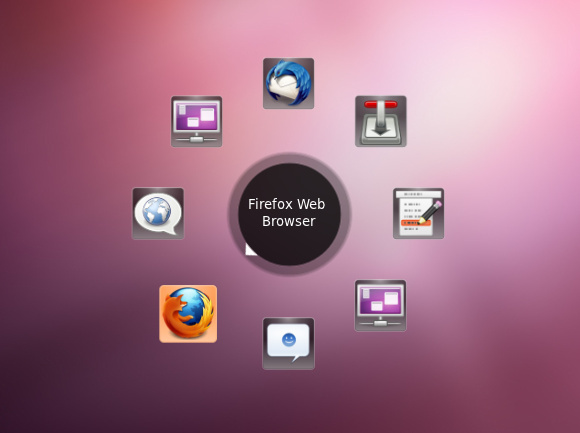
بمجرد اكتمال ذلك ، تحتاج إلى إطلاق GNOME Pie عبر جهازك الطرفي عن طريق إدخال gnome-pie. سيتم تشغيل التطبيق الآن من المحطة ، لذلك إذا قمت بإغلاق المحطة ، فأنت تغلق GNOME Pie ، لكننا سنصلح ذلك قريبًا. بمجرد فتحه ، يمكنك الشعور به من خلال اللعب معه لفترة من الوقت. مفاتيح الاختصار الافتراضية هي: عرض الإشارات المرجعية: Ctrl + Alt + B، الوسائط المتعددة: Ctrl + Alt + M، الجلسات: Ctrl + Alt + Q، تطبيقات: Ctrl + Alt + A، القائمة الرئيسية: Ctrl + Alt + Aوالمساحة والنوافذ: Ctrl + Alt + W. للخروج ، يمكنك النقر على Esc أو ببساطة النقر بزر الماوس الأيمن.
الإعدادات
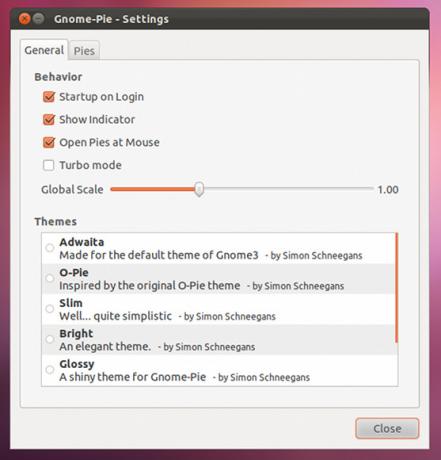
بمجرد حصولك على القليل من المرح (أو ترغب فقط في الذهاب إلى الإعدادات أولاً) ، يمكنك القيام بذلك عن طريق النقر على مؤشر النظام ذو المظهر الجميل جدًا (رمز علبة الورق) والنقر على الإعدادات. في علامة التبويب عام ، يمكنك اختيار أشياء مثل ما إذا كنت تريد بدء التشغيل عند تسجيل الدخول أم لا يجب أن يعرض مؤشرًا ، "وضع التربو" ، الحجم الكلي للفطيرة بأكملها ، والموضوع الذي تريده ليستخدم. من المحتمل أن يستخدم مستخدمو أوبونتو وحدة Ubuntu 11.04 Unity - قفزة كبيرة إلى الأمام بالنسبة إلى Linuxإنه هنا. يحتوي الإصدار الأحدث من Ubuntu على واجهة مستخدم جديدة تمامًا: Unity. يتضمن أيضًا مركز برامج محسّن كثيرًا ، إلى جانب التحديثات المعتادة لآلاف البرامج المجانية التي يقدمها Ubuntu. قررت الكنسي ... اقرأ أكثر موضوع على هذا النحو هو قذيفة أوبونتو. من المحتمل أن يرغب مستخدمو جنوم 3 في استخدام Adwaita لإبقاء كل شيء متجانسًا.
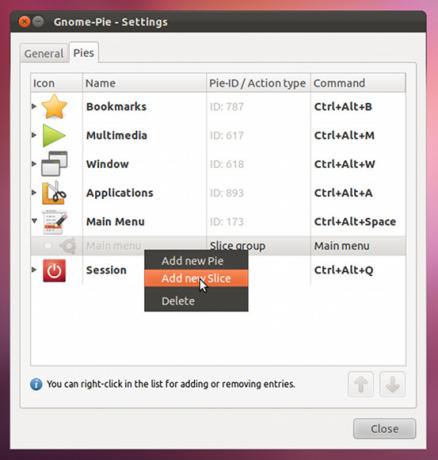
في علامة التبويب الفطائر ، يمكنك تغيير أي عدد من الجوانب لكل دائري. يمكنك إضافة فطائر جديدة ، وإضافة شرائح جديدة ، وحذف بعضها أيضًا ، وتغيير مجموعة مفاتيح التشغيل السريع لتشغيل كل فطيرة. التكوين الدقيق متروك لك ، لذلك لا يوجد الكثير غير ذلك يمكنني قوله هنا. تكوين كما يحلو لك!
المزيد من الحب
الآن بعد أن قمت بتكوين كل شيء حسب رغبتك ، يمكنك اللعب أكثر. إطلاق التطبيقات بديهي جدا. بعد الضغط على مفتاح التشغيل السريع (Ctrl + Alt + Space) ، ستظهر لك الفئات المختلفة ، حيث يمكنك ذلك ثم انقر على واحدة واحصل على مجموعة مختلفة من العناصر في فطيرتك ، وفقًا للفئة التي لديك اختيار.
خاتمة
هذا هو! فطيرة جنوم سهلة التثبيت والتهيئة والاستخدام ، كما أن جاذبيتها المرئية تحظى بتقدير كبير. يمكنك الآن تشغيل جميع التطبيقات والمجلدات الخاصة بك بسرعة وأسلوب. في الوقت المناسب سنرى ما إذا كانت GNOME Pie مجرد بدعة أخرى مثل Synapse ، أو ما إذا كان هذا التطبيق الصغير سيستمر لبعض الوقت. أنا شخصياً أحبه وأتمنى أن يبقى.
مستخدمو الويندوز ، هل أنتم جيلي؟ (بالنسبة لأولئك الذين لا يعرفون ، "هلام" عامية بين الشباب الأمريكي ل "غيور".)
ما رأيك في فطيرة جنوم؟ من بين جميع مشغلات التطبيقات ، ما هو المفضل لديك؟ لماذا ا؟ اسمحوا لنا أن نعرف في التعليقات!
داني خبير في جامعة شمال تكساس ويتمتع بجميع جوانب البرمجيات مفتوحة المصدر ولينكس.

